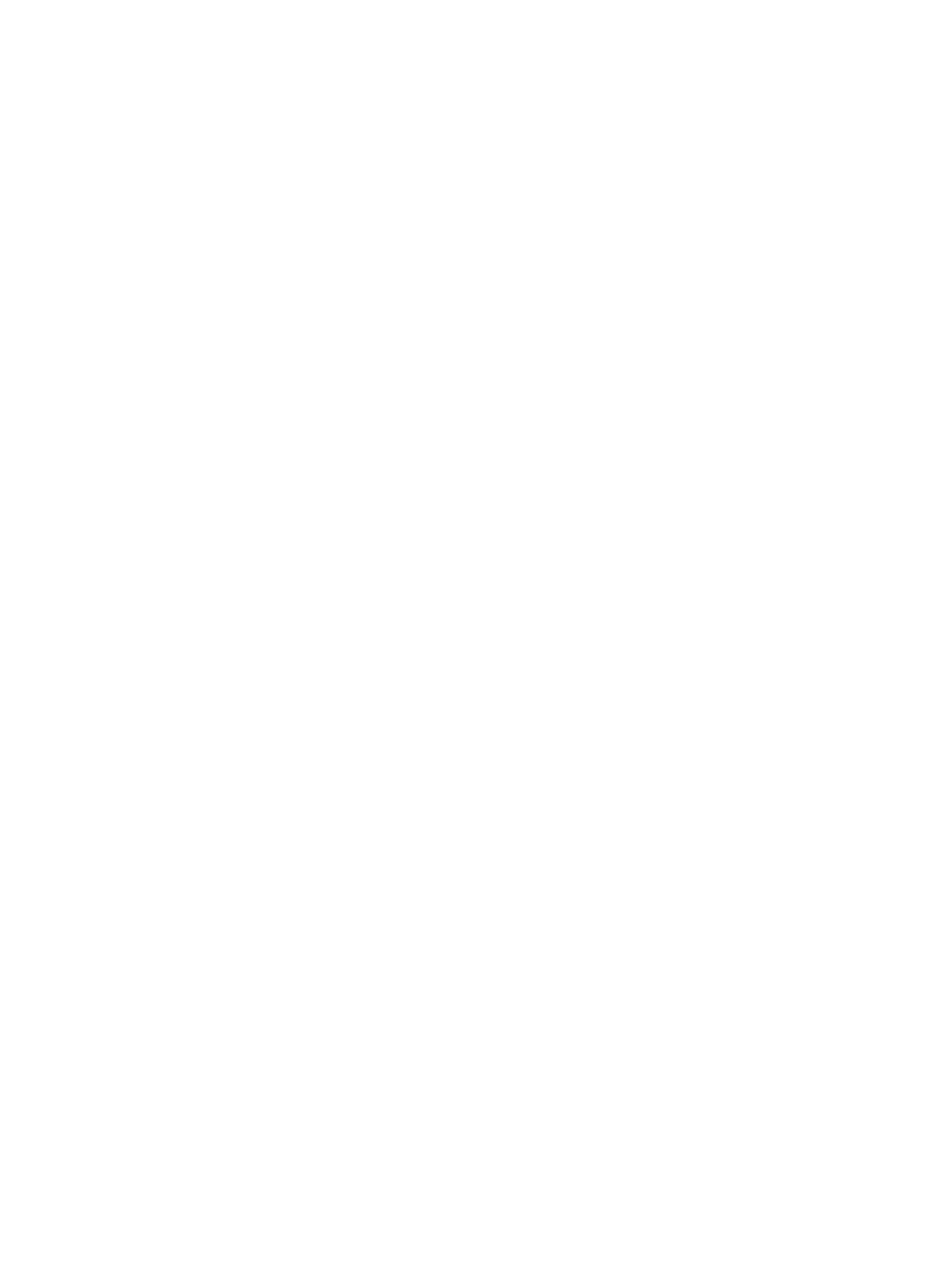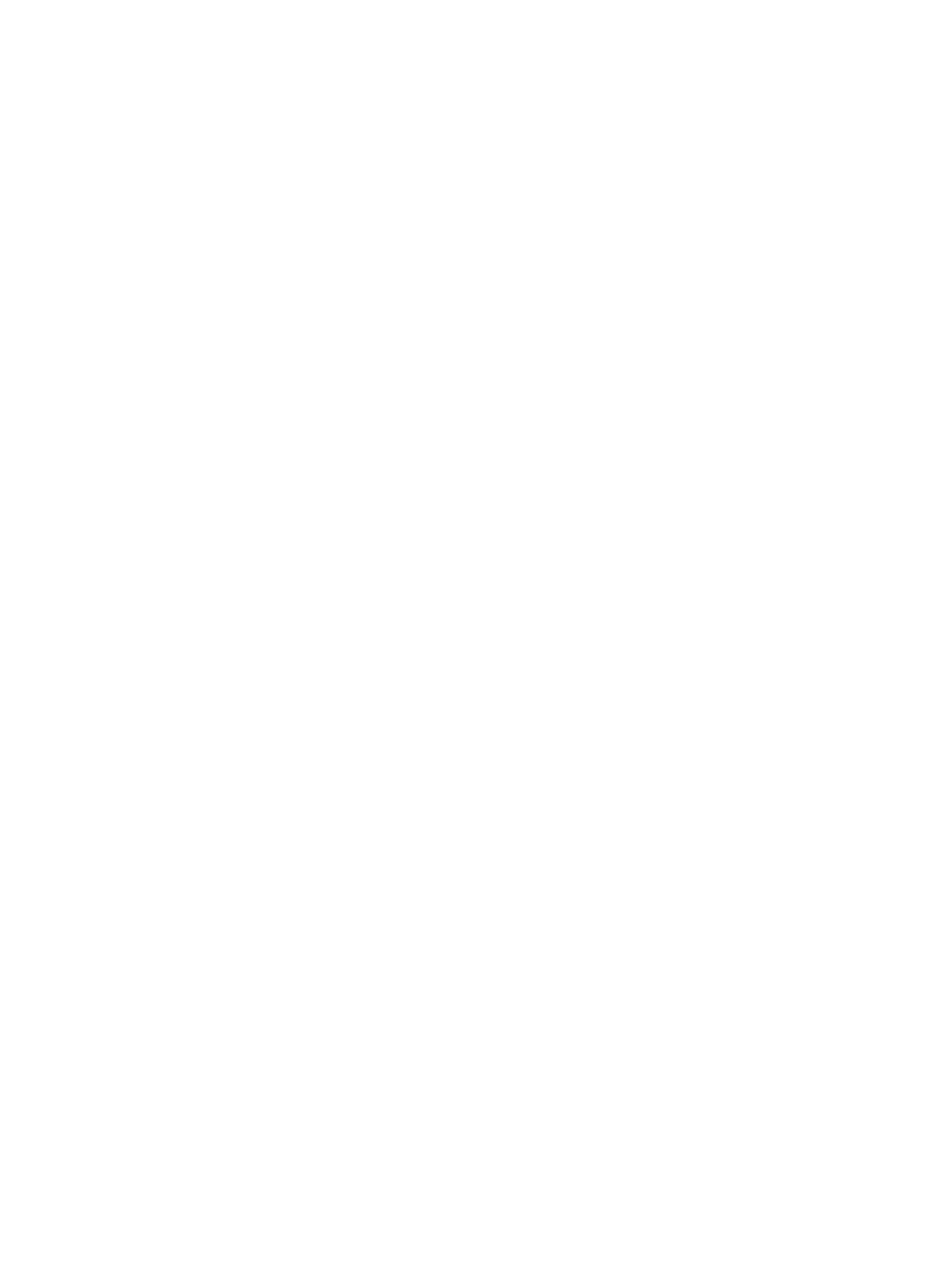
6 Дисководы ................................................................................................................................................... 50
Обращение с дисководами .............................................................................................................. 50
Использование жестких дисков ....................................................................................................... 51
Улучшение производительности жесткого диска .......................................................... 51
Дефрагментация диска ................................................................................... 51
Очистка диска .................................................................................................. 52
Использование программы HP 3D DriveGuard (только на некоторых моделях) ........ 52
Определение состояния программы HP 3D DriveGuard .............................. 52
Управление питанием с помощью «запаркованного» жесткого диска ........ 53
Использование программы HP 3D DriveGuard .............................................. 53
Использование оптических дисков (только на некоторых моделях) ............................................ 54
Определение установленного оптического дисковода ................................................. 54
Установка оптического диска .......................................................................................... 54
Загрузка в лоток
.............................................................................................. 54
Загрузка в слот ................................................................................................ 55
Извлечение оптического диска ....................................................................................... 55
Загрузка в лоток .............................................................................................. 55
Если лоток для диска открывается нормально ............................ 55
Если лоток для диска не открывается нормально ....................... 56
Загрузка в слот ................................................................................................ 57
Совместное использование оптических дисководов .................................................... 58
Использование RAID (только на некоторых моделях) .................................................................. 58
7 Безопасность ............................................................................................................................................... 59
Защита компьютера ......................................................................................................................... 59
Использование паролей .................................................................................................................. 60
Установка паролей Windows ........................................................................................... 61
Установка паролей в программе Computer Setup ......................................................... 61
Управление паролем администратора BIOS ................................................................. 61
Ввод
пароля администратора BIOS ............................................................... 63
Управление паролем DriveLock в программе Computer Setup ..................................... 63
Установка пароля DriveLock ........................................................................... 64
Ввод пароля DriveLock .................................................................................... 65
Изменение пароля DriveLock .......................................................................... 65
Снятие защиты DriveLock ............................................................................... 66
Использование функции Automatic DriveLock в программе Computer Setup .............. 66
Ввод пароля для автоматической защиты DriveLock ................................... 66
Снятие автоматической защиты DriveLock ................................................... 67
Использование антивирусных программ ........................................................................................ 67
Использование брандмауэра .......................................................................................................... 68
Установка критических обновлений системы безопасности ......................................................... 68
viii